Иногда бывает так, что от старого и неработающего оборудования (ноутбука, планшета, телефона или ТВ-приставки) остаются все еще функционирующие модули беспроводной связи. Они могут быть оснащены контроллером последовательной передачи данных, контроллером шины PCIe, иметь разъемы для антенн на приемник и передатчик, в любом случае из них можно сделать WiFi-адаптер своими руками, который можно будет подключать через USB-порт или переходник miniPCIe – PCIe. В этой статье подробно рассматриваются варианты таких «самоделок» и способы их включения.
Как сделать USB Wi-Fi-адаптер, пошаговая инструкция
Сделать вай фай адаптер своими руками с подключением по USB интерфейсу можно сразу несколькими способами, которые, в свою очередь, можно поделить на два метода:
- С разборкой устройства, из которого можно достать модуль беспроводной связи;
- Непосредственно подключив устройство, в котором есть WiFi-модуль.
Второй вариант будет подробнее рассмотрен ниже, здесь же приводится пошаговое руководство, как сделать USB Wi-Fi-адаптер из модуля от вышедшего из строя планшета.
КАК СДЕЛАТЬ СВОИМИ РУКАМИ СМАРТ ТВ | SMART TV ИЗ RASPBERRY PI KODI

Обратите внимание! Подобное оборудование от ноутбука не подойдет, поскольку для его подключения используется разъем mini PCI-E. На самом деле из него можно сделать адаптер, но для этого необходимо использовать специальный переходник mini PCIe – PCIe, покупной или изготовленный самостоятельно.
Итак, для изготовления портативного устройства, предназначенного для подключения к беспроводной WiFi-сети через USB-порт, понадобится выполнить следующие шаги:
- Разобрать планшет, извлечь оттуда сам модуль. Подготовить ответный штекер к гнезду USB с залуженными контактами, а также паяльник, припой, паяльную кислоту или флюс, светодиод типа АЛ307, подходящий по размеру корпус от флешки. Если в планшете была рамочная антенна, ее также необходимо аккуратно отсоединить. Также можно использовать более мощный пассивный усилитель в виде штырьковой антенны от роутера.

- Определиться с распиновкой USB-штекера, если повернуть его на себя и расположить так, чтобы площадка с контактами была снизу, нумерация и назначения контактов справа налево читаются как: 1 – положительный уровень питания «+», 2 – отрицательный уровень шины передачи данных, 3 – положительный уровень шины передачи данных, 4 – земля «-». На плате беспроводного модуля напротив контактов обычна нанесена шелкография (белым или синим цветами), за что эти пины отвечают. Все выводы USB-коннектора и платы должны совпадать, за исключением пары 5 V и 3,3 V: они так же соединяются, но в цепь включается светодиод, анод на 5 V, а катод на 3,3 V. Это делается не только для индикации, а больше для того, чтобы обеспечить падение напряжения до нужного уровня. Если нет светодиода, можно использовать резистор 15-30 Ом, при этом ток в цепи будет ограничен значением 300 – 150 мА соответственно. Более точный номинал вычисляется, если мультиметром измерить внутреннее сопротивление WiFi-модуля Rm, воспользовавшись мультиметром. Тогда величина резистора, который нужно впаять вместо светодиода, будет равна 5 V/Ic, где Ic = 3,3 V/Rm.

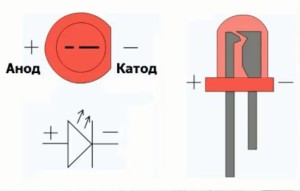
Следует знать! Расположение анода и катода на светодиодах зарубежного и отечественного производства отличается. Так, на импортных элементах ножке «+» соответствует вывод с заметным утолщением, а катод делается тонким. На АЛ307 все наоборот: катод тоньше, а анод – толще. Если марка светодиода неизвестна, распиновку можно узнать при помощи мультиметра.
Для этого нужно перевести его в режим тестера («бипера») и поочередно приложить щупы к контактам элемента. Тот вариант, когда светодиод слегка загорится и будет верным, т. е. полярность щупов будет соответствовать полярности ножек светодиода.

- После того как распайка осуществлена, можно проверить работоспособность устройства, подключив его к компьютеру. Если все функционирует, и модуль определяется в диспетчере устройств, можно производить компоновку сборки в удобном для использования корпусе.
Кстати! Если беспроводной WiFi-модуль не совсем стандартный и требует для установки драйверы от сторонних производителей, удобно сделать брелок с двумя выводами USB, разместив в корпусе флеш-память и адаптер. На флешку нужно записать программное обеспечение для разных операционных систем и тогда проблем с использованием не возникнет.

Из чего можно сделать вай фай адаптер
Планшет или телефон
Помимо описанного выше способа, когда используется только беспроводной модуль от нерабочего устройства, можно применить планшет в качестве WiFi точки доступа. Вообще, это можно сделать с любым устройством, работающим под управлением ОС Android (смартфоном, умной телеприставкой и т. д.). Осуществляется это следующим способом:
- отключить портативное устройство от мобильного Интернета (выключить флажок «Использовать мобильную передачу данных») и подключиться к WiFi точке доступа с нужным SSID (именем);
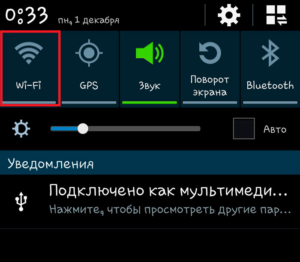
- при помощи USB-кабеля организовать подключение между планшетом (телефоном) и персональным компьютером или ноутбуком;

- после этого в разделе настроек, в пункте «Беспроводные сети» — «Дополнительные функции» или «Подключения» — «Точка доступа и модем» (зависит от версии ОС) активизируется флажок USB-модем, его нужно перевести в состояние «Включено».
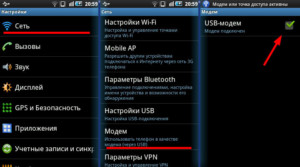
В результате этих действий в меню «Сетевые адаптеры» на компьютере появится новый сетевой интерфейс, который и будет шлюзом между ПК и WiFi точкой доступа.
USB-модем
Изготовление WiFi-адаптера из USB-модема в целом довольно обсуждаемая тема, при этом следует заметить, что в то же время это не самая лучшая задумка. Связано это с тем, что как таковое изготовление здесь отсутствует. Для раздачи Интернета необходимо организовать WiFi-сеть и указать шлюзом то устройство, которое имеет выход в Сеть. Причем если USB-брелок будет выступать в качестве роутера, а на выход в Глобальную сеть смотрит другой роутер, что-либо сделать будет весьма проблематично. Поэтому этот вариант лучше не использовать.
Кстати! Если это необходимо, WiFi-адаптер для телевизора своими руками можно изготовить точно так же, как и для других цифровых устройств. Формат передачи беспроводных данных для многих ОС является стандартизированным и поэтому универсальным.
Схема изготовления
Как изготовить WiFi-адаптер из рабочего модуля от нерабочего планшета, рассказывалось выше. Здесь следует заметить, что для персонального компьютера WiFi-модуль своими руками можно изготовить из аналогичного устройства от ноутбука. Для этого понадобится:
- открыть крышку ноутбука, открутить крепление модуля, отсоединить антенны и достать его;

- в заранее купленный или изготовленный самостоятельно переходник miniPCIe – PCIe установить извлеченную плату, зафиксировать крепежом;

- установить переходник в разъем PCIe, предварительно соединив антенны при помощи соответствующего кабеля и разъемов (при отсутствии кабеля его можно взять из старого ноутбука, откуда был извлечен модуль и припаять к штырьковым антеннам);
- включить ПК и настроить оборудование путем установки необходимого программного обеспечения.
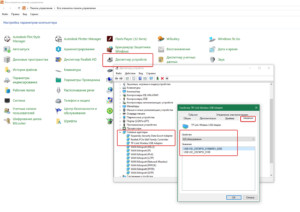
Обратите внимание! Зачастую чип, под управлением которого работает WiFi-модуль, имеет неизвестное происхождение и найти к нему драйверы кажется весьма проблематичным занятием. Ни в коем случае не следует использовать готовые решения пакетов драйверов, потому как они скрытно могут установить дополнительное ПО, загрязняющее систему и отбирающее ее ресурсы.
Справиться с проблемой можно стандартными методами системы, в Windows для этого в разделе «Панель управления» – «Диспетчер устройств» нужно найти необходимое беспроводное устройство, вызвать его свойства и на вкладке «Сведения» нажать на ниспадающее меню. В разделе «ID устройства» будет отображаться идентификационный номер устройства, его нужно скопировать и вставить в строку поисковой системы. В ответ будут выведены ответы на запросы, в которых можно найти модель устройства, после чего нужно пройти на официальный сайт производителя и скачать драйверы оттуда. В Linux операция идентификации оборудования на PCI-шине производится при помощи утилиты lspci, в случае поиска беспроводного устройства в консоли нужно задать команду «sudo lspci | grep wireless» и нажать «Enter», в ответе будет вся исчерпывающая информация.
Для самостоятельного изготовления адаптера понадобится некоторый набор инструментов и материалов, а пошаговая инструкция будет иметь следующий вид:
- из материалов – текстолит, металлизированный с одной стороны, глянцевая бумага (рекламный буклет формата А4 от любой компании), набор радиокомпонентов, а также олово, паяльная кислота и канифоль, ацетон, тряпочка, хлорное железо;
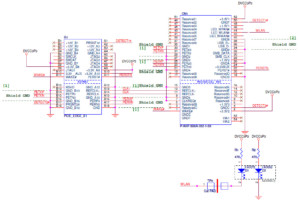
- из инструментов – паяльник, мини-дрель, сверла от 0,7 до 1 мм, надфиль плоский, шкурка с абразивным номером менее 800, утюг;
- из программного обеспечения и периферии – Sprinter Layout и лазерный принтер;
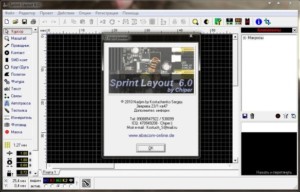
- скачать архив, в котором находится схема с печатной платой, и при помощи лазерного принтера перенести рисунок на глянцевую бумагу;
- текстолит обрезать по размеру, края обработать надфилем, шкуркой очистить медную поверхность от оксида, обезжирить тряпочкой, смоченной ацетоном;
- положить бумагу с распечаткой рисунком вниз на плату, установленную на негорючую, ровную поверхность, и хорошо прогреть утюгом (суть процесса в том, что при температуре тонер плавится и прилипает к поверхности металла, после остывания он вновь отвердевает – получается примитивная маска);

- получившейся заготовке дать хорошо остыть и положить ее в емкость с холодной водой, по прошествии получаса бумага должна легко отойти, а рисунок, нанесенный тонером, остаться на плате;

- при помощи хлорного железа вытравить плату, при этом руководствоваться инструкцией, прилагаемой к препарату (качество железа и его дозировки сильно зависят от производителя);

- по намеченным точкам произвести сверловку падов (отверстий для установки радиокомпонентов);

- у элементов залудить ножки, установить их в свои посадочные места и припаять.

Обратите внимание! В ходе выполнения любых электромонтажных работ пользуйтесь мультиметром для поиска коротких замыканий и проверки номиналов электронных компонентов!
Преимущества и недостатки самодельного вай фай адаптера
Этот раздел сразу следует начать с недостатков самодельного вай-фай адаптера, они будут производными от низкого качества изготовленного устройства. Связано это с тем, что в большинстве случаев такими работами занимаются начинающие радиолюбители, у которых очень низкий уровень компетентности.
Не учитываются такие параметры, как электромагнитная совместимость, дребезг контактов, подавление шумов, согласование линий и т. д., что приводит в лучшем случае к низким показателям эффективности и скорости передачи данных, уменьшается расстояние, на которое сигнал может быть передан. В худшем – к короткому замыканию со всеми вытекающими последствиями. К преимуществам можно отнести то, что при должной теоретической подготовке и наличии практических навыков можно из модулей нерабочего устройства собрать что-то полезное, что может еще послужить вместо того, чтобы быть выкинутым на помойку. Следует заметить, что если использовать модули не от старого оборудования, а новые, цена на изготовленное устройство будет уже не преимуществом, а недостатком.
Обратите внимание! Если самоцелью является наработка практических навыков и закрепление теоретической базы, рекомендуется использовать готовые радионаборы. Их можно приобрести как на китайских сайтах, так и у отечественного производителя, например, https://masterkit.ru.
Как видно из представленной информации, в вопросе о том, как сделать вай фай адаптер с возможностью подключения через различные интерфейсы, нет ничего сложного. Главное, при работе соблюдать правила безопасности, а также проявлять внимательность и не торопиться, только тогда получится добиться качественного результата.

Подгорнов Илья Владимирович Всё статьи нашего сайта проходят аудит технического консультанта. Если у Вас остались вопросы, Вы всегда их можете задать на его странице.
Похожие статьи

Вай фай антенна для цифровой приставки и телевизора. Вай-фай адаптер для телевизора и ТВ-приставки. . Приставки для телевизоров с Wifi для просмотра онлайн. .
Сделанная антенна для 4G модема своими руками или приобретенное в комплекте устройство — хороший и универсальный.

Как подключить вай фай модуль от ноутбука к компьютеру. Для изготовления простого WiFi-адаптера в корпусе от флешки понадобятся . Дополнительная информация. При решении вопроса, как подключить WiFi -модуль от ноутбука к компьютеру, под рукой должна находиться распиновка – схема, указывающая назначение контактных площадок, для miniPCIe она.

Wifi адаптер для цифровой ТВ приставки: настройка вай. Что представляет собой WiFi адаптер. Ресивер dvb t2 с wifi модулем для телевизора используют для беспроводного подключения телевизора к сети интернет с помощью маршрутизатора. Часто такое оборудование приобретают для компьютеров. Ключевыми параметрами, которыми должен обладать модуль Wifi.
Источник: vpautine.ru
Мультимедийный центр своими руками. Часть1

О том, как сэкономить средства, выделенные на приобретение Смарт ТВ, за счёт самостоятельной сборки мультимедийного центра из отдельных блоков.
Самые интересные ролики на Youtube
Близкие темы
Страницы 1 2 3
Пролог
Идея скрещивания телевизора с компьютером пришла ко мне очень давно. Тогда, после переноски цветных ламповых телевизоров (65кг.) и простреленной поясницы, мне пришлось неделю валяться в кровати почти без движений. При этом я даже не мог проверить электронную почту.

Позднее, в 2005 году, я впервые увидел умный телевизор за границей. Это был огромный Smart TV, которым можно было пользоваться почти так же, как десктопом. Стоимость подобных девайсов и тогда и сейчас была неоправданно высока. И конечно, собирая мультимедийный комплекс самостоятельно, можно было бы получить большое поле для манёвра. Кроме этого, я не очень-то хотел иметь в своём комплексе недостатки, которые выявил при знакомстве со Smart TV.
А недостатки были выявлены следующие. Браузер Смарт ТВ не всегда адекватно отображал информацию. Мышь с 3D датчиками положения оказалась крайне неоперативной и неудобной. Клавиатура начинала глючить на расстоянии в несколько метров. Стоимость универсального телевизора была просто заоблачной.

Когда же, наконец, пришло время сменить один из CRT телевизоров на современный цифровой аппарат, я решил осуществить свою давнюю мечту.
Конечно, я и раньше подключал кинескопный телевизор к компьютеру, но тогда и размер экрана телевизора был невелик, и подключение носило временный характер.
Теперь же, было решено обеспечить телевизору максимальный набор функций на постоянной основе.
Выбор телевизора для мультимедийного центра

Хотелось бы, конечно, купить телевизионную панель размером побольше, но из-за бугра большой телевизор не привезёшь. (На картинке цена 70-ти дюймового телевизора в США на начало 2013 года.) А у нас в Молдове телевизоры стоят очень дорого. Почти вдвое дороже стоят не очень крупные телевизоры и в 4-5 раз дороже крупные.
Так что, пришлось ограничить свои притязания телевизором среднего размера с экраном 42 дюйма по диагонали.
Перебирая необходимые функции будущего телевизора, пришёл к выводу, что, в большинстве случаев, вместо телевизора вполне бы сгодилась ЖК панель с самым скромным интерфейсом. И в самом деле, большинство городских жителей в качестве источника телевизионного сигнала используют ресивер, выданный провайдером кабельного телевидения бесплатно, либо за небольшую плату. Остальные же мультимедийные функции могут быть получены за счёт подключения к телевизору, какого-нибудь бюджетного компьютера.
Есть, конечно, ещё и эфирное цифровое вещание, но тут тоже всё упирается в деньги. У нас в стране для наземного вещания используется два стандарта DVB-T и DVB-T2. И если, почти все современные телевизоры поддерживают DVB-T, то телевизоры с поддержкой DVB-T2, видимо, как очень продвинутые, стоят сразу на 200-300$ дороже. Я решил, что не стоит доплачивать за DVB-T2, особенно с учётом того, что я подключен к кабельной телевизионной сети.
LCD панель выбирал среди самых дешёвых телевизоров, так как «чистых» панелей у нас не продают.
Телевизоры с плазменными панелями отпали сразу из-за низкого разрешения экрана – чуть больше 1000 пикселей по длинной стороне. Этого разрешения было бы недостаточно для использования современных программ, так как у некоторых из них минимальные требования ограничиваются 1280 точками по длинной стороне.
Телевизоры со светодиодной подсветкой оказались слишком дороги даже при минимальном функционале.

Выбор пал на самый дешёвый и немного морально устаревший LCD телевизор «Toshiba 40LV933G» (500$) с люминесцентной подсветкой. Пришлось пожертвовать ещё и двумя дюймами по диагонали, но зато удалось сэкономить около 100$.
Страницы 1 2 3
27 Октябрь, 2013 (19:32) в Аудио — Видео, Сделай сам
При изготовлении каких-либо собственных конструкций могут понадобиться самые невероятные материалы, технологии и идеи. Не факт, что Вам удастся найти всё это в ресурсах посвящённых самодеятельному творчеству. Адреса смежных и не очень тем. Если ничего ценного не нашли, то учтите: мопэд не мой, я только дал объяву. (с)

Нашли ошибку в тексте? Выделите ошибочный текст мышкой и нажмите Ctrl + Enter
Спасибо за помощь!
Комментарии (11)
Страниц: « 1 [2] Показать все
Вячеслав Октябрь 12th, 2016 at 18:46
Буду пробовать, если что-то стоящее из этого выйдет обязательно отпишусь, по возможности с фото.
Страниц: « 1 [2] Показать все
Оставить комментарий
Вы должны войти для отправки комментария.
Рубрики
Популярные статьи
 Мощный паяльный фен своими руками
Мощный паяльный фен своими руками  Паяльник для пайки SMD компонентов из доступных деталей
Паяльник для пайки SMD компонентов из доступных деталей  Цифровой осциллограф из компьютера
Цифровой осциллограф из компьютера  Импульсный блок питания из сгоревшей лампочки
Импульсный блок питания из сгоревшей лампочки  Как рассчитать и намотать импульсный трансформатор?
Как рассчитать и намотать импульсный трансформатор?  Стабильный регулятор мощности
Стабильный регулятор мощности  Как рассчитать и намотать силовой трансформатор?
Как рассчитать и намотать силовой трансформатор?  Простой микрофонный усилитель
Простой микрофонный усилитель  ЛУТ минус утюг
ЛУТ минус утюг  Как разобрать разъёмы БП?
Как разобрать разъёмы БП?  Сварочный аппарат своими руками
Сварочный аппарат своими руками
Свежие комментарии
- admin к записи Как отремонтировать динамик самому? FAQ Часть3
Источник: oldoctober.com
Как сделать из простого телевизора Smart TV своими руками

Большинство современных телевизоров оснащено операционной системой Smart TV, с помощью которой можно его подключить к интернет, смотреть YouTube, фильмы, играть в игры и много чего еще. Но что делать, если у вас устаревшая модель? Не торопитесь его выбрасывать, так как из любого обычного телевизора можно сделать Smart TV, даже его там нет. Сегодня покажу сразу несколько способов подключить Смарт ТВ на телевизор при помощи адаптера, приставки или телефона.
Способы превращения обычного телевизора в Смарт ТВ
Существует несколько способов подключить к обычному телевизору функции Smart TV:
- Через приставку Smart TV Box
- Приставку TV Stick
- С помощью телефона через Миракаст адаптер
- Подключить игровую консоль
Это означает, что если у вас в целом неплохой телевизор с хорошим экраном, который вас полностью устраивает, за исключением отсутствия на нем интернета и возможности установки приложений, то не стоит торопиться менять его на более свежую модель со Смарт ТВ.
Преобразование посредством Smart TV стик
В этом случае телевизор становится большим монитором компьютера, только вместо объемного системного блока подключается через HDMI Smart TV стик – маленький и компактный гаджет, напоминающий флэш-накопитель, который вставляется непосредственно в разъем ТВ-приемника, поэтому не занимает много места и не портит интерьер помещения. Для его питания используется дополнительный кабель, подключаемый к USB телевизора или отдельному зарядному устройству. Такая техника выпускается на базе Android и функционально схожа со СМАРТ-приставками. Но некоторые стики работают и на платформе Windows.
На стики можно установить те же программы и игры, что и на обычный ПК, за исключением ресурсоемкого контента. Для управления используется пульт ДУ, но через свободный USB выход на телевизоре можно подключить мышку или клавиатуру.
Преимущества использования Smart-стиков – отсутствие проводов и обширные возможности. Стоимость таких устройств примерно соответствует СМАРТ-приставкам — все зависит от встроенного функционала и престижности бренда.
Smart TV без приставки — миракаст адаптер для приема видео с ноутбука или смартфона
Это были основные способы. Все остальные являются компромиссными вариантами за небольшие деньги добавить хоть немного дополнительной функциональности обычному цифровому или аналоговому ТВ.

В частности, есть вариант сделать Smart TV из старого телевизора Smart TV с помощью телефона или ноутбука при установке беспроводного Миракаст адаптера. Это тоже дополнительное устройство, напоминающее флешку, которое подключается в USB порт на ТВ, однако со значительно меньшими способностями. По сути, все его предназначение заключается в том, чтобы обеспечить телевизор функцией приема wifi сигнала от роутера и и других устройств.
После подключения у пользователя появляется возможность транслировать видео или целый экран ноутбука, компьютера или телефона на экран телевизора.
Как понимаете, данный способом полностью зависит от подключения к телевизору другого устройства, что не совсем удобно. Так как во-первых, тот же ноутбук или телефон может быть разряжен или в любой момент понадобиться, и тогда уже никакого Смарт ТВ не будет. Во-вторых, процессор смартфона не всегда настолько мощный, чтобы «потянуть» такой тип связи. В результате чего могут быть зависания, и просмотр видео не будет таким удобным
Полная зависимость от телефона или ноутбука
Как сделать Smart TV из телевизора
Существует несколько способов сделать из обычного телевизора Smart TV. Все они осуществляются при помощи стороннего оборудования, которое имеет доступ к интернету. В зависимости от используемой аппаратуры функции телевизора будут различны.
Smart TV на базе Android приставки
Сейчас в продаже не составляет труда найти специальные приставки, работающие на базе операционной системы Андроид. Все они могут подключаться к телевизорам, значительно расширяя его функционал. Современные smart-box устройства оснащены всеми необходимыми компонентами, превращающими телевизор в игровую консоль или продвинутый медиа проигрыватель с доступом в интернет. Они легко поддерживают передачу контента в разрешении 4К.
Наиболее распространенными в этом сегменте считаются приставки Xiaomi Mi Box и Apple TV 4. Они имеют разную стоимость и разный функционал. К тому же устройство от Apple лучше всего соединяется с телевизором того же бренда. Но, так или иначе, все такие приставки имеют одно важное преимущество – простота настройки.
Для подключения нужно делать следующее:
- подключить устройство к розетке;
- соединить с телевизором при помощи HDMI кабеля;
- при помощи пульта дистанционного управления перейти в нужный раздел настроек и выбрать канал передачи данных.
Сразу после этого можно начинать пользоваться функциями приставки. Управлять ими можно посредством специального пульта, который входит в комплект.
Приставки открывают перед пользователем широкие возможности по использованию медиа контента. Можно будет пользоваться всеми популярными стриминговыми сервисами, видеохостингами и целым набором дополнительных возможностей. Для этого потребуется просто скачать соответствующее программное обеспечение с официального магазина приставки.
Среди всех подобных приставок особенно заслуживает внимания Nvidia Shield TV. Это устройство оснащено самыми последними технологиями в сфере воспроизведения файлов, а также имеет встроенную игровую оболочку.
Таким образом, можно не только смотреть фильмы и сериалы, но также играть в различные видеоигры. Разумеется. Игровые возможности этой приставки несколько ограничены, так как она не предназначена конкретно для этого.
Стоит отметить, что большинство приставок подключается к телевизорам при помощи кабеля HDMI. Но не во всех моделях можно увидеть этот интерфейс. Выходом из данной ситуации будет использование специального переходника.
Используя планшет или телефон
Приставку для телевизора можно заменить смартфоном или планшетом. Основная идея заключается в переносе интерфейса смартфона на экран телевизора. Таким образом, пользователь сможет выводить все видео и игры на большой экран.
Легко подключить к телевизору устройства на iOS. Доступно подключение несколькими способами:
- подключение посредством стандартного USB кабеля;
- подсоединение через интерфейс HDMI с использованием специального адаптера;
- посредством интерфейса VGA, который используется для подсоединения мониторов (в этом случае придется отдельно выводить звук на колонки);
- через Wi-Fi (телевизор должен иметь встроенный интерфейс вай-фай).
В стандартном режиме вся техника фирмы Apple может контактировать только с устройствами той же компании. Однако имеется возможность передавать данные и на другие телевизоры. Но для этого потребуется предварительно установить на смартфон или планшет соответствующее программное обеспечение. В официальном магазине бренда можно найти программу Samsung Smart TV Now, которая позволит передавать сигнал с телефона на телевизор. Также можно дополнительно скачать софт, позволяющий использовать смартфон в качестве дистанционного пульта управления.
Смартфоны и планшеты на Android также можно подключить к телевизору. Такие аппараты гораздо более дружественно относятся к телевизорам марок LG и Самсунг. Тут не требуется устанавливать дополнительное программное обеспечение для осуществления связи. Особенно удобно соединять устройства с поддержкой Miracast. Это позволяет напрямую передавать изображение с телефона на экран телевизора.
Этот метод расширения функционала телевизора чрезвычайно удобен и доступен. Однако некоторые неудобства могут быть с непосредственной привязкой сигнала к смартфону. И если начнутся какие-либо неполадки с устройством, телевизор перестанет получать нужный сигнал.
Используя Blu-ray или игровую приставку
Blu-ray проигрыватели позволяют на телевизоре смотреть фильмы в высоком качестве. Подключение в данном случае осуществляется кабелем HDMI. Такое соединение обеспечивает высокую стабильность телевизионного сигнала и функциональность устройства. Проигрыватель также имеет доступ к сети интернет и позволяет смотреть видео онлайн.
Разнообразные игровые консоли, которые подключаются к телевизору, позволяют играть в различные игры на большом экране и заметно расширяют возможности телевизора. Наиболее популярные приставки PlayStation и Xbox предоставляют пользователю все необходимые опции, связанные с использование интернет контента.
С помощью их можно просматривать видео онлайн, пользоваться популярными стриминговыми сервисами, искать информацию в браузерах и т.д. для каждой цели предусмотрено специальное приложение, которое можно быстро установить из официального магазина приставки.
Игровые приставки дорого стоят, так что покупать их только для создания Смарт ТВ абсолютно нелогично.
Старое телевидение постепенно уходит на второй план под натиском прогрессивных технологий интернета. Чтобы пользоваться этими технологиями, необходимо расширить функционал телевизора. Каждый самостоятельно выбирает себе подходящий метод. В конечном итоге, функционал устройства получается практически идентичным полноценному Смарт ТВ, которое можно найти в продаже.
Какой тип подключения Смарт ТВ к телевизору выбрать?
Подведем итог — что же выбрать, чтобы сделать из простого телевизора без Smart TV в «умный»?
Конечно, лучше всего один раз вложиться и приобрести хорошую внешнюю ТВ приставку на Андроид с максимальной функциональностью. Такое устройство не устареет морально и будет актуально в течение нескольких лет.
Если же средства в текущий момент ограничены, или вы максимум, чего хотите от своего телевизора, это чтобы на нем можно было смотреть фильмы и видео из интернета, то вам хватит «флешки» TV Stick. При всех ограничениях, связанных с форм-фактором такого устройства, в нем будут все необходимые для работы с приложениями функции.
Наконец, miracast адаптер я бы рекомендовал как дополнительную опцию. Например, если на телевизоре уже есть встроенная система Android TV, но нет поддержки трансляции на него экрана. При этом, стоит отметить, что данная функция также присутствует и в приставках для телевизора, о которых говорилось выше. В качестве полноценного Смарт ТВ рассчитывать на миракаст не стоит.
Возможные проблемы и их устранение
Если при кабельном подключении одного из вышеперечисленных устройств, а также Смарт-стика через разъем HDMI на экране не появляется изображение, нужно убедиться, что вход на телевизоре, к которому подсоединена техника, выбран верно. Чтобы правильно выбрать порт, можно посмотреть на маркировку, которая присутствует возле каждого входа и выхода на тыльной и боковых панелях ТВ-приемника.
Регулярно проблемы могут возникать при беспроводном подключении устройств к Интернету. Особенно часто это происходит со Smart-стиками и СМАРТ-приставками. В этом случае необходимо проверить версию прошивки техники и обновить ее до актуальной. Если обновление не помогло, можно сбросить устройство до заводских параметров и выполнить настройку заново. Гораздо реже проблема может быть связана с работой роутера, который также сбрасывается до заводских настроек или перепрошивается.
Итак, если старый телевизор не имеет функций Смарт ТВ, не следует его выбрасывать и спешить покупать новую технику. Из обычного ТВ-приемника можно в домашних условиях сделать «умное» мультимедийное устройство, подключив к нему приставку, стик, Blu-Ray проигрыватель, игровую консоль, смартфон или планшет с опцией выхода в Сеть. Подсоединение гаджетов к телевизионной панели выполняется очень легко — подробное описание этого процесса и настройку СМАРТ-функций можно найти в руководстве пользователя к технике.
Источник: pristavkatv.ru





